上一篇
内存管理|硬件检测|linux如何查询内存型号详细方法
- 问答
- 2025-08-02 11:13:26
- 3
🔍 如何在Linux下轻松查内存型号?硬件极客必备技能
场景还原:
凌晨三点,你正在给服务器扩容内存🛠️,突然发现:“等等...这台机器原来装的是DDR4还是DDR5?频率多少来着?” 别慌!今天教你用Linux命令行化身硬件侦探,连内存颗粒的“身份证号”都能挖出来!
💻 基础速查法(5秒出结果)
sudo dmidecode -t memory | grep -A16 "Memory Device" | grep -E "Size|Type|Speed|Part Number"
输出示例:
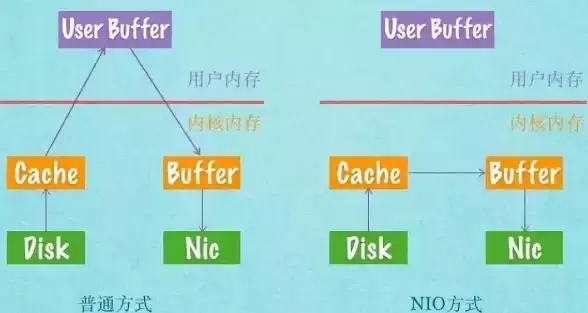
Size: 16 GB
Type: DDR4
Speed: 3200 MHz
Part Number: KHX3200C16D4/16GX👉 适用场景:快速确认插了几根内存、容量和基础型号
🧐 深度解剖方案(查看颗粒厂商/时序)
方案1:解码SPD信息(需root权限)
sudo decode-dimms
你会看到:
- 颗粒制造商(如SK Hynix/Samsung)
- JEDEC标准时序表⏱️
- 甚至XMP超频配置文件(如果有)
方案2:内核级硬件嗅探
sudo lshw -class memory
亮点输出:
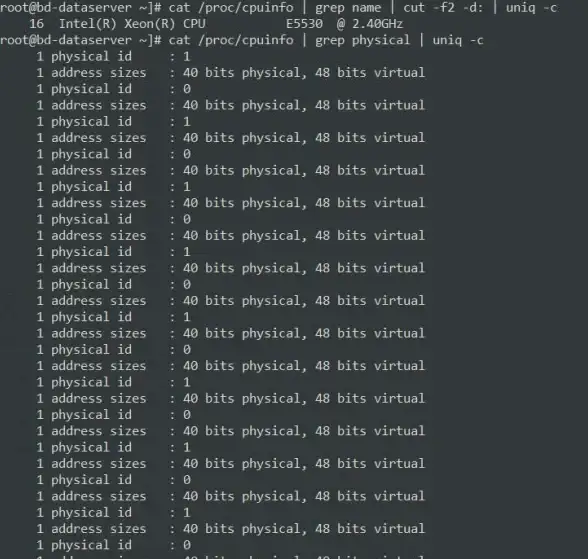
description: DIMM DDR4 Synchronous 3600 MHz
product: CMK32GX4M2D3600C18
vendor: Corsair
physical id: 0
serial: 00000000
width: 64 bits
clock: 3600MHz🚀 极客专属技巧
▸ 查看内存温度传感器(部分高端条支持)
sudo sensors | grep -i dram
▸ 检测内存错误历史(ECC内存专用)
sudo edac-util -v
💡 避坑指南
- 虚拟机环境:上述命令可能只能显示虚拟分配容量
- 老主板限制:DDR3以下可能无法识别完整型号
- 马甲条玄学:部分RGB内存的Part Number会被厂商魔改
📌 2025年新趋势:Linux 6.8+内核已支持直接读取DDR5 PMIC芯片数据,未来查询会更精准!
下次升级内存前,记得先用这些命令验明正身哦~ 🎯
本文由 老昊焱 于2025-08-02发表在【云服务器提供商】,文中图片由(老昊焱)上传,本平台仅提供信息存储服务;作者观点、意见不代表本站立场,如有侵权,请联系我们删除;若有图片侵权,请您准备原始证明材料和公证书后联系我方删除!
本文链接:https://vps.7tqx.com/wenda/515220.html


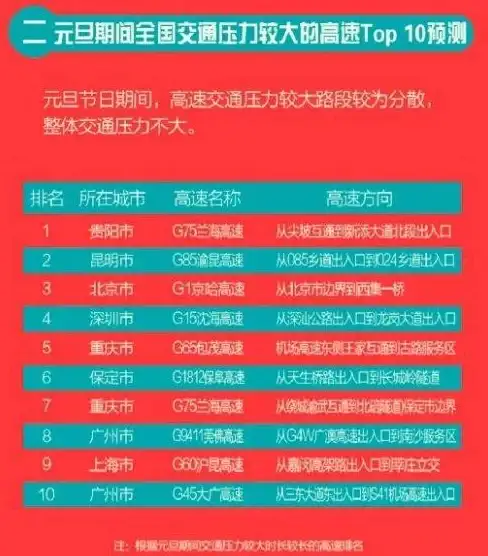
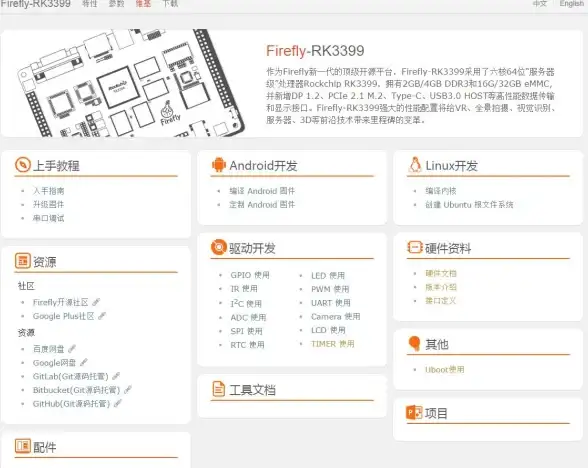

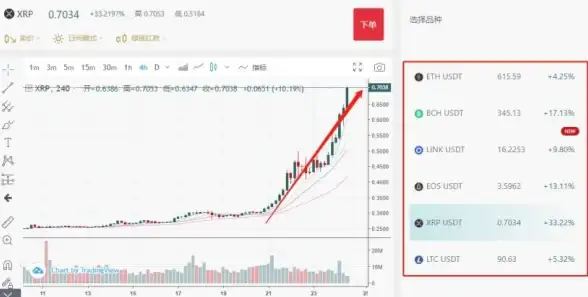



发表评论